Obtenir des itinéraires dans Plans sur l’iPod touch
Obtenez des itinéraires en voiture, en transports en commun ou à pied dans l’app Plans ![]() .
.
Astuce : ajoutez les adresses de votre domicile et de votre lieu de travail à votre fiche Mes infos dans Contacts. Ainsi, vous pourrez utiliser « bureau » ou « domicile » lorsque vous effectuez une recherche dans Plans ou dans vos requêtes pour Siri. Consultez la rubrique Ajouter vos coordonnées sur l’iPod touch.
pour obtenir un itinéraire, l’iPod touch doit être connecté à Internet. Pour obtenir des itinéraires liés à votre position actuelle, le Service de localisation doit être activé. Consultez la rubrique Définir les apps ayant accès à la position de l’utilisateur sur l’iPod touch.
Rechercher un itinéraire
Demander à Siri. Dites, par exemple : “Montre-moi comment rentrer à la maison” ou “Itinéraire en transports vers le bureau de mon père”. Découvrir comment poser des questions à Siri.
Vous pouvez également effectuer l’une des opérations suivantes :
Touchez le lieu pour lequel vous souhaitez obtenir un itinéraire (par exemple, un site sur un plan, un emplacement que vous avez marqué d’un repère ou un résultat de recherche), puis touchez Itinéraire dans la fiche d’informations.
Touchez le lieu sur un plan et maintenez le doigt dessus, puis touchez Itinéraire.
Plans affiche les itinéraires à partir de votre position actuelle. Pour afficher l’itinéraire détaillé, touchez OK. Consultez la rubrique Suivre un itinéraire guidé dans Plans sur l’iPod touch.
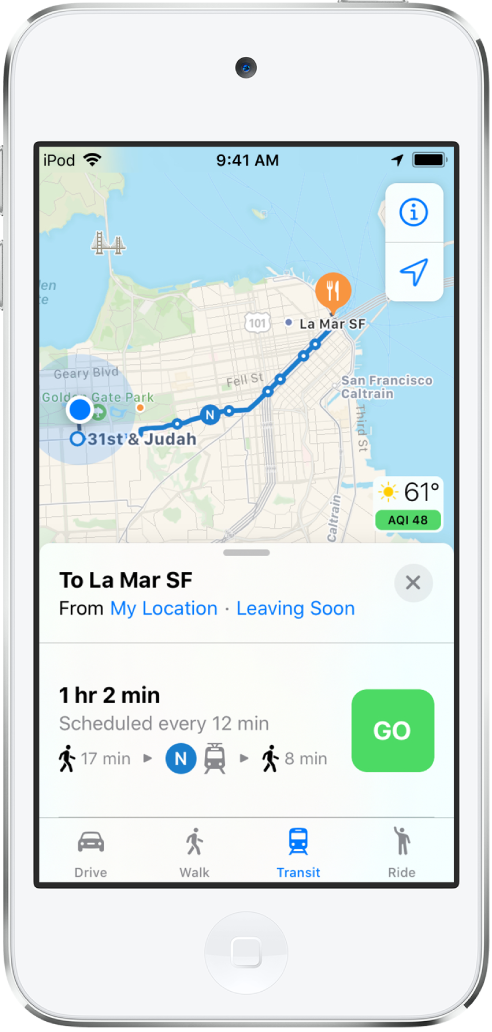
Astuce : utilisez le widget Plans - Destinations pour rapidement obtenir des itinéraires pour des destinations probables. Utilisez le widget Plans - Transports pour rapidement obtenir des informations sur les destinations des transports en commun. Consultez la rubrique Ajouter des widgets à l’affichage du jour et les organiser.
Changer d’itinéraire
Lorsqu’un itinéraire s’affiche, vous pouvez effectuer l’une des opérations suivantes avant de toucher OK pour obtenir un itinéraire détaillé :
Pour choisir un autre itinéraire : Si d’autres itinéraires sont affichés, touchez-en un pour le suivre.
Pour inverser le point de départ et la destination : Touchez Ma position (vers le haut de la fiche d’itinéraire), puis touchez
 .
.Pour choisir un autre point de départ ou une autre destination : Touchez Ma position, touchez le champ De ou À et saisissez un autre lieu.
Pour voir un itinéraire en voiture, à pied ou en transports en commun : Touchez En voiture, À pied ou Transports.
Dans certaines villes, Plans fournit des informations sur les transports publics, y compris les itinéraires à pied vers un arrêt de bus ou une gare. Si les informations d’itinéraires en transports en commun ne sont pas disponibles, touchez Voir les apps d’itinéraires afin d’utiliser l’une d’elles pour vous informer sur les moyens de transport en commun ou autres.
Pour éviter les péages ou les autoroutes : Lorsqu’un itinéraire en voiture s’affiche, balayez la fiche d’itinéraire vers le haut, faites défiler la liste jusqu’en bas, touchez « Options en voiture », puis activez Péages ou Autoroutes.
Choisir une heure ou une date de départ ou d’arrivée
Lorsqu’un itinéraire en transports en commun s’affiche et avant de toucher OK pour obtenir un itinéraire détaillé, touchez Départ (vers le haut de la fiche d’itinéraire), puis sélectionnez une heure ou une date de départ ou d’arrivée.
Pour choisir un type de transport en commun, touchez « Options de transport ».
Supprimer un itinéraire récemment consulté
Balayez vers le haut depuis le haut de la fiche de recherche pour afficher « Consultés récemment », puis balayez un itinéraire récent vers la gauche. Vous pouvez également toucher « Tout afficher » au-dessus de la liste, puis effectuer l’une des opérations suivantes :
Pour supprimer un groupe d’itinéraires : Touchez Effacer au-dessus du groupe.
Pour supprimer un seul itinéraire : Balayez l’itinéraire vers la gauche.
Consultez également la section Pour supprimer des lieux importants :.
Utiliser Plans sur un Mac pour obtenir des itinéraires
Vous pouvez rechercher des itinéraires sur un Mac (OS X 10.9 ou ultérieur) et les envoyer sur votre iPod touch. Vous devez être connecté avec le même identifiant Apple sur votre Mac et iPod touch.
Dans Plans sur votre Mac, recherchez un itinéraire pour votre trajet.
Choisissez Fichier > Partager > Envoyer vers [votre appareil].
Vous pouvez également utiliser Handoff pour envoyer des itinéraires à partir de l’iPod touch vers un Mac. Consultez la rubrique Transférer des tâches entre l’iPod touch et un Mac.